本件ご返信が遅くなってしまい、申し訳ございません。
恐れ入りますが、ご質問いただいた件については、
ご使用のモニターのサイズ・解像度と、ペンタブレット自体の
描画領域のサイズ・座標設定なども関係してまいりますため、
CLIP STUDIO PAINTの機能のみで完結する事が難しいものとなります。
ペンタブレットのマッピング領域の変更と、CLIP STUDIO PAINT側の
[印刷サイズ]の設定をすれば不可能ではないですが、モニター上の
操作可能な領域が極端に狭くなるなど、実害の方が大きくなる
可能性がありますのであまりおすすめできません。
ご記載いただいた内容を実現するには、直接画面に描画が出来る
液晶ペンタブレットや、タブレットPCのご利用をご検討いただいた方が
良いかと思われます。
なお、もしCLIP STUDIO PAINT上で寸法の目安が必要な場合は、
直線定規ツールで[目盛り]を有効にし、キャンバス上に定規を引いて
利用する方法もあります。
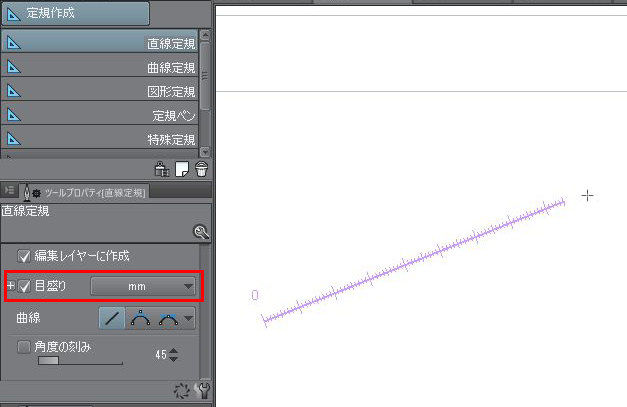
もしスナップが不要な場合は、定規作成後に[表示]メニュー→
[定規のスナップ]をOFFにすれば単なる描画時の目安として
ご活用いただけます。
こちらでご希望に添えるかどうか、ご確認をお願いいたします。







